Đổi tên trong Google Meet trên điện thoại và máy tính
Đổi tên trong Google Meet – Một ứng dụng phổ biến cho các hoạt động học tập và làm việc nhóm, vì thế việc đổi tên người dùng là điều rất cần thiết. Vậy có những cách đổi tên nào cùng chuyên mục công nghệ đi tìm câu trả lời nhé.
Google Meet là gì?
Google Meet chính là một ứng dụng được tạo ra bởi nhà phát hành ứng dụng hàng đầu của thế giới – Google. Thông qua Google Meet người dùng có thể tạo ra được những cuộc gọi, cuộc họp trực tuyến với quy mô từ vài người đến 100 người.
Muốn sử dụng được các chức năng của Google Meet, bạn cần có một địa chỉ, tài khoản email. Dựa vào đó đên hiển thị trên Google Meet cũng sẽ được lấy mặc định là tên email của bạn. Vì thế bạn cần đổi tên Google Meet thành tên của mình hoặc con mình để giáo viên, người hướng dẫn thuận tiện hơn trong quá trình điểm danh.

Hướng dẫn đổi tên trong Google Meet
Đổi tên Google Meet trên máy tính
Đổi tên từ Google Meet
Cách này thì bạn phải truy cập vào trang Google Meet, đăng nhập tài khoản Google >> Click vào ảnh đại diện ở phía góc phải của màn hình >> Chọn Manage Your Google Account > Ở thanh menu bên trái, bạn nhấn chọn Personal Information >> Trong phần Basic Infomation, hãy click vào Name để đổi tên >> Click Save. Cụ thể thực hiện các bước chi tiết như sau:
Bước 1: Bạn cần truy cập vào trang Google Meet để đăng nhập tài khoản Google >> Click ở ảnh đại diện phía góc trên bên phải màn hình >> Chọn Manage Your Google Account.
Bước 2: Thanh menu bên trái bạn chọn Personal Information >> Ở phần Basic Infomation,hãy click vào Name để đổi tên. Phần này bạn có thể đổi tên, ngày sinh, giới tính, ảnh đại diện hay những thông tin cá nhân khác.
Bước 3: Click Save tức là lưu lại thì lúc này tên trên Google Meet cũng sẽ được thay đổi.
Đổi tên từ Google Chrome
Mở trình duyệt Google Chrome >> Bấm vào dấu ba chấm ở góc trên bên phải đi đến chọn Settings >> Chọn Manage Your Google Account > Thanh menu phía bên trái, bạn chọn Personal Information >> Trong phần Basic Infomation bạn hãy click vào Name để đổi tên và lưu lại.
Đổi tên Google Meet trên điện thoại
Đổi tên từ ứng dụng Google Meet
Tương tự như ở máy tính, bạn mở ứng dụng Google Meet trên điện thoại >> Click vào biểu tượng ảnh đại diện ở phía trên bên phải, Bạn sẽ nhìn thấy ở phần Thông tin tài khoản, và chọn Manage your Google Account >? Chọn Personal Information Sau đó chọn Photo để thay đổi ảnh đại diện cũng như chọn Name để thay đổi tên. Cuối cùng là nhấn Save để lưu lại thông tin.
Đổi tên từ Cài đặt trên điện thoại
Mở ứng dụng cài đặt trên điện thoại và chọn Google >> Đi đến tìm và chọn Quản lý tài khoản Google >> Chọn thông tin cá nhân và chọn phần Tên để thay đổi tên của bạn trên Google Meet để nhấn Save lưu lại tên mới.
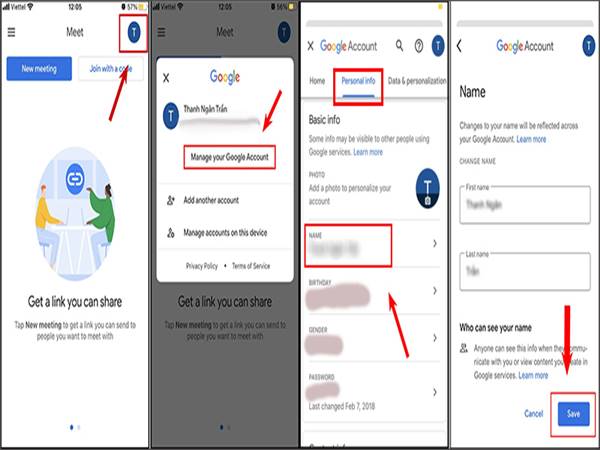
Ưu điểm của Google Meet
Tổ chức lớp học online miễn phí
Phần mềm này bạn có thể tạo ra không giới hạn các lớp học miễn phí, có thể lên tới 100 người. Ngoài ra có cả chức năng quay màn hình, quay phim cơ bản. Có khung để trò chuyện giúp bạn trao đổi thuận tiện hơn.
Tương thích với mọi thiết bị
Phần mềm này chạy khá mượt ở các thiết bị từ bình dân đến cao cấp, hoặc kể cả đời cũ mới. Người sử dụng PC vào Laptop thì dễ dàng truy cập vào Google Meet thông qua trình duyệt web. Cũng như sử dụng điện thoại thông minh, máy tính bản thì truy cập ứng dụng và tải về là được.
Tính bảo mật cao
Ai tạo ra cuộc họp đều có thể điều chỉnh quyền bảo mật cuộc họp. Bạn có thể kiểm soát số lượng người tham gia cuộc họp, quản lý quyền tương tác của họ, có thể mời ra khỏi cuộc họp nếu họ muốn.
Như vậy, bài viết trên đã hướng dẫn bạn một số cách đổi tên Google Meet trên điện thoại và máy tính một cách đơn giản, nhanh chóng. Hy vọng sẽ dễ dàng cho bạn thực hiện nhé, chúc bạn thành công



















